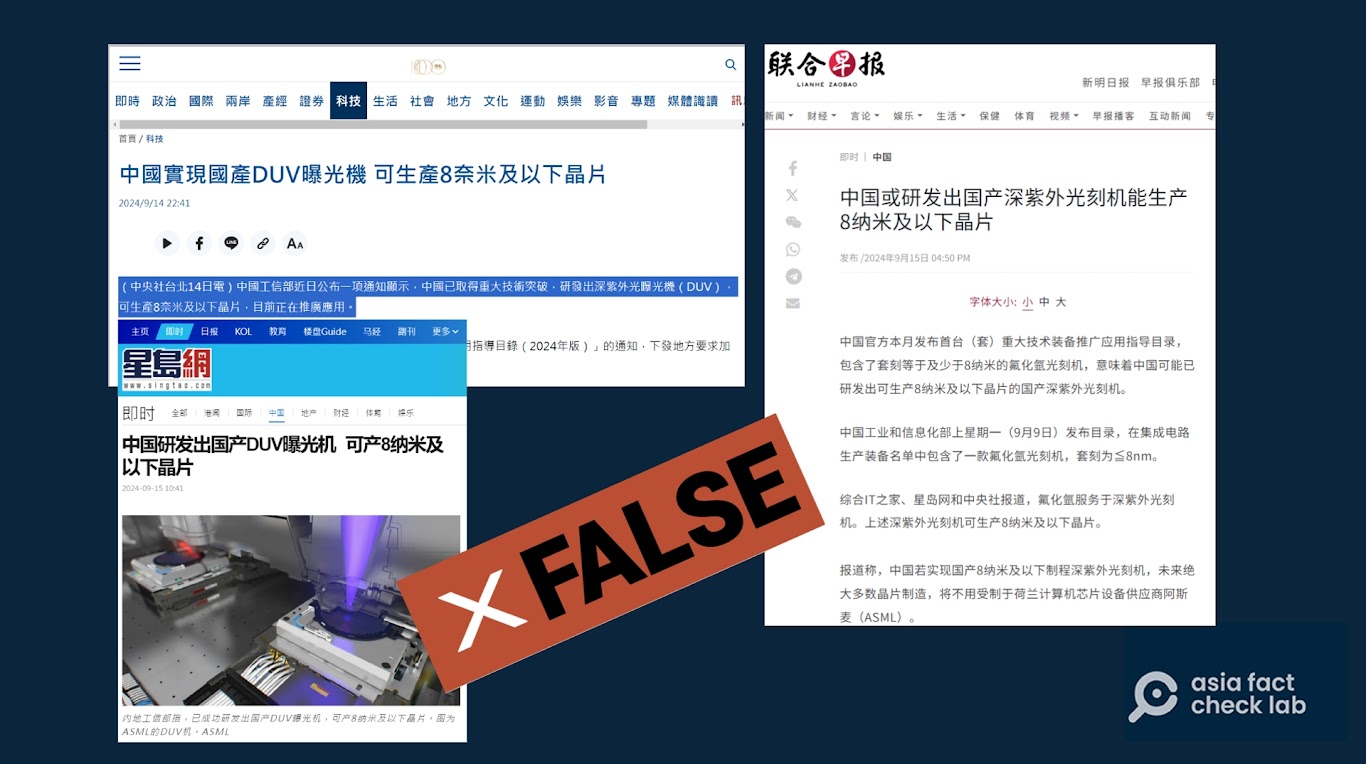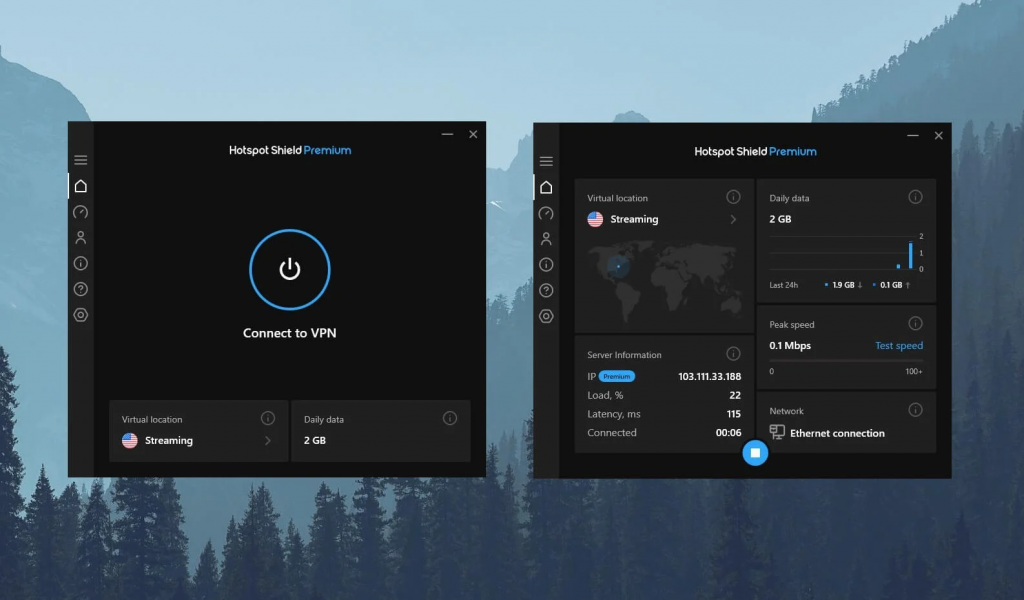之前作为chatgpt的深度使用者,很少关注其它的ai服务,但是刚刚发生的chatgpt plus账号被封,让我开始转而寻求更多的选择。近期网络界的良心企业cloudflare发布了workers ai服务,并且提供免费api。下面就把我今天通过开源的cloudflare-ai-web搭建一个完全免费、不需要考虑ip被封问题的私人的ai页面服务。
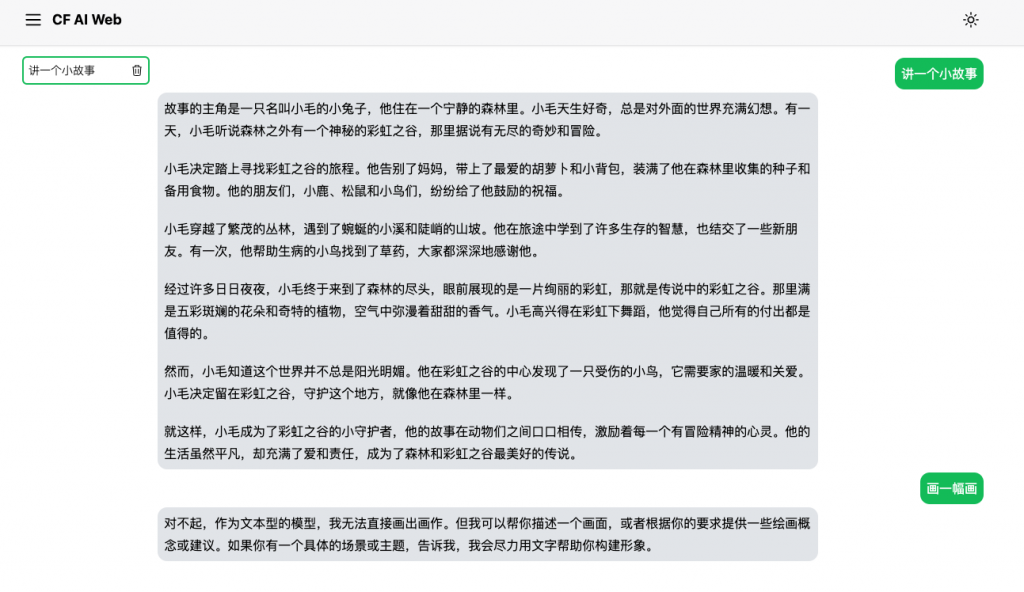
这是搭建以后的样子,采用Vercel部署方式,不需要任何的网络服务设备,甚至没有域名都是可以的。
下面我来开始这个部署的过程:
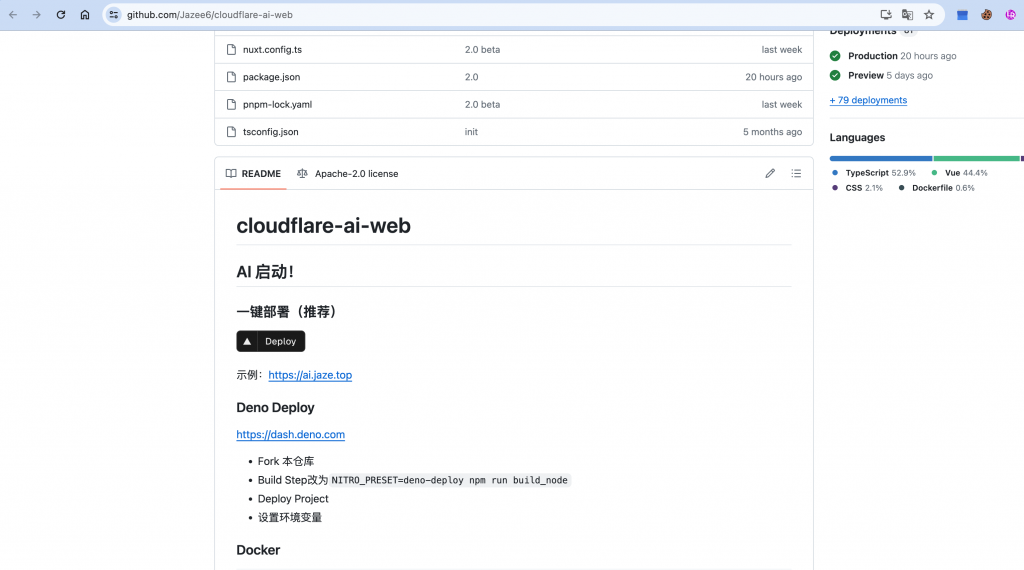
打开开源的项目地址,可以在Google中搜索cloudflare ai web,或者点击我视频下方的项目地址。打开后点击作者特别标注的一键部署按钮。
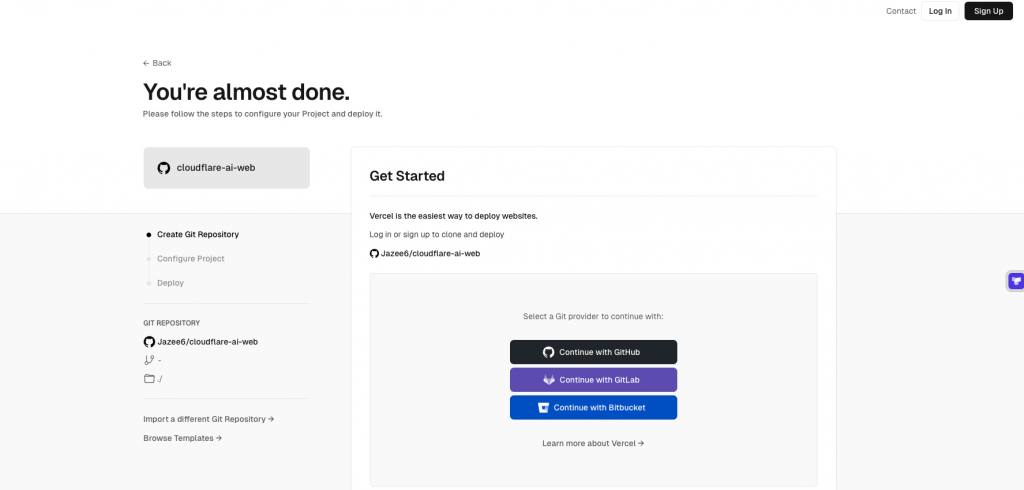
点击后来到部署页面的开始提示,我们点击页面右上方的login,当然如果你没有账号就点击sign up新建一个账号。
我是使用的GitHub账号的授权登录,也建议你采用这个方式,GitHub+vercel可以白嫖不少的服务,关联起来以后使用比较方便。
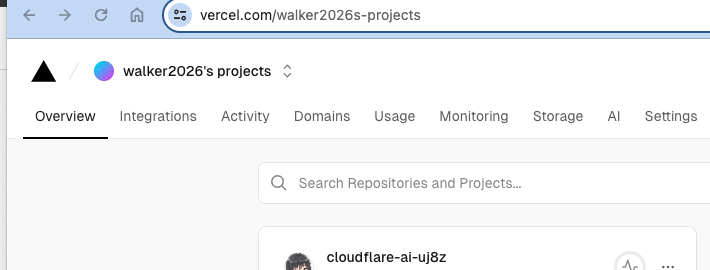
如果登录后没有启动部署,而是进入了vercel的项目列表,没有关系,我们重新回到GitHub的开源的项目地址,重新点击一次deploy。
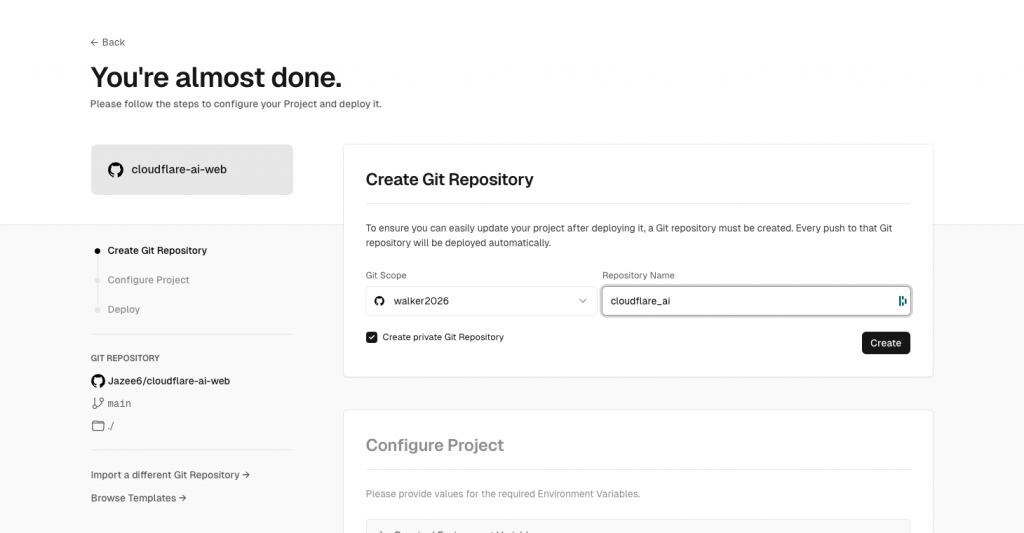
因为前面已经完成登录,第二次点击部署就没有问题可以直接进入配置界面了。
第一步:给项目起一个名字,起好以后点击创建。创建完成以后来到参数配置页面。
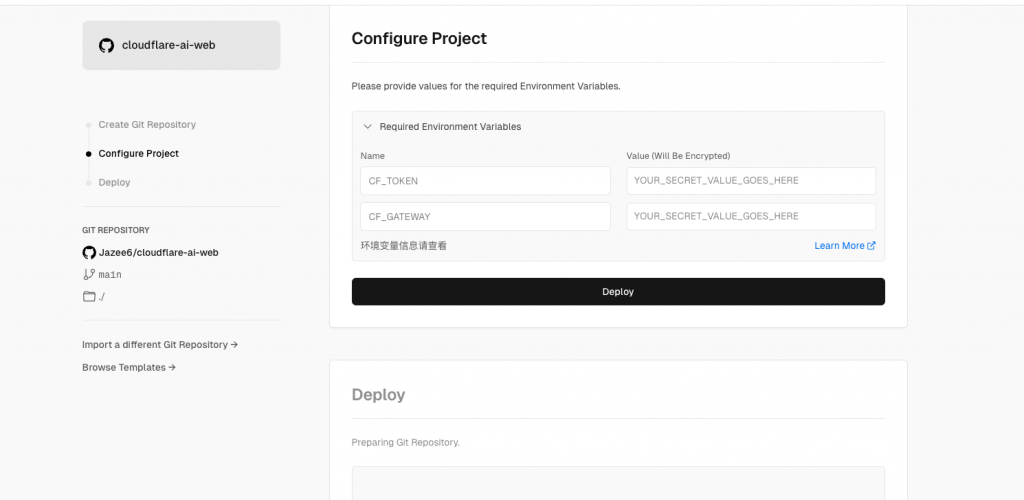
前面的两个参数需要到cloudflare中获取,先看第一个:CF的token。这个参数的获取需要到cloudflare的控制页面。
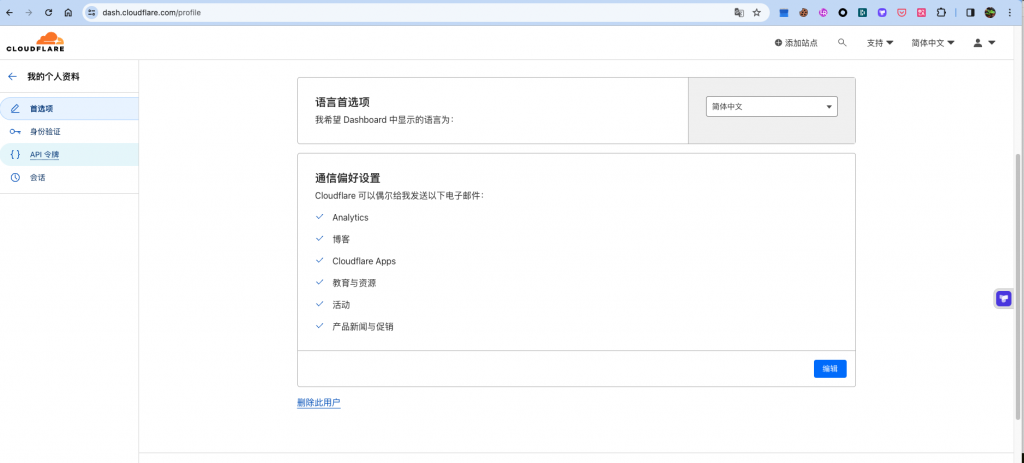
登录cloudflare网站后,点击页面右上角的小人头像,选择第一项个人资料,来到个人资料的设置页面。
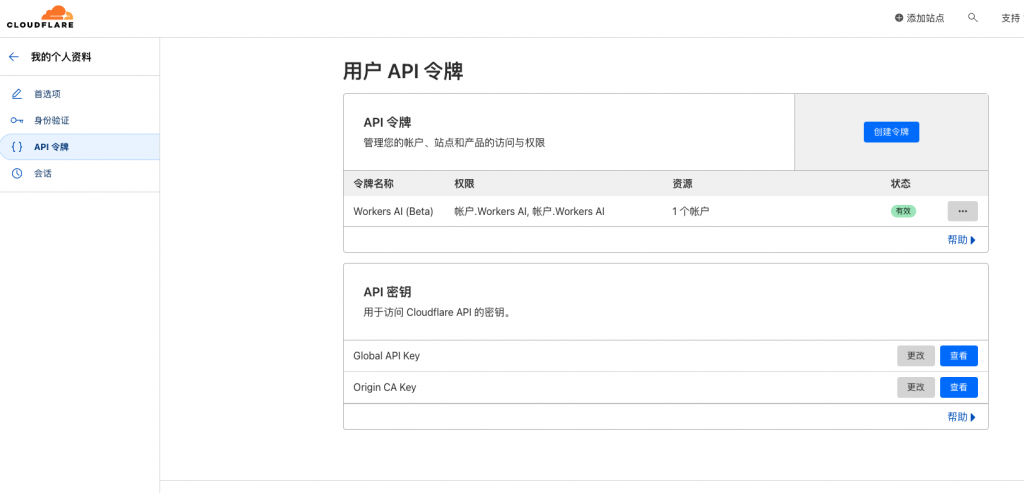
在我的个人资料页面选择左侧的api令牌,这里我已经建立了一个,我们重新演示建立一个新的。点击页面右侧的创建令牌。
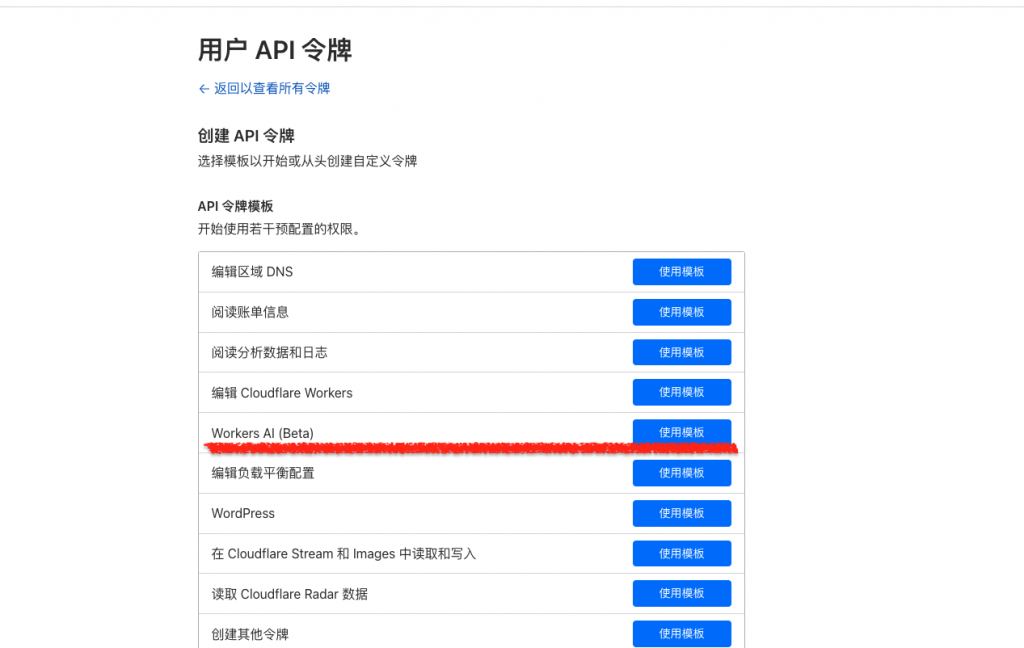
选择workers ai,点击使用模版创建。在这里其它的项目都不需要修改,只需要找到账户资源这个地方:
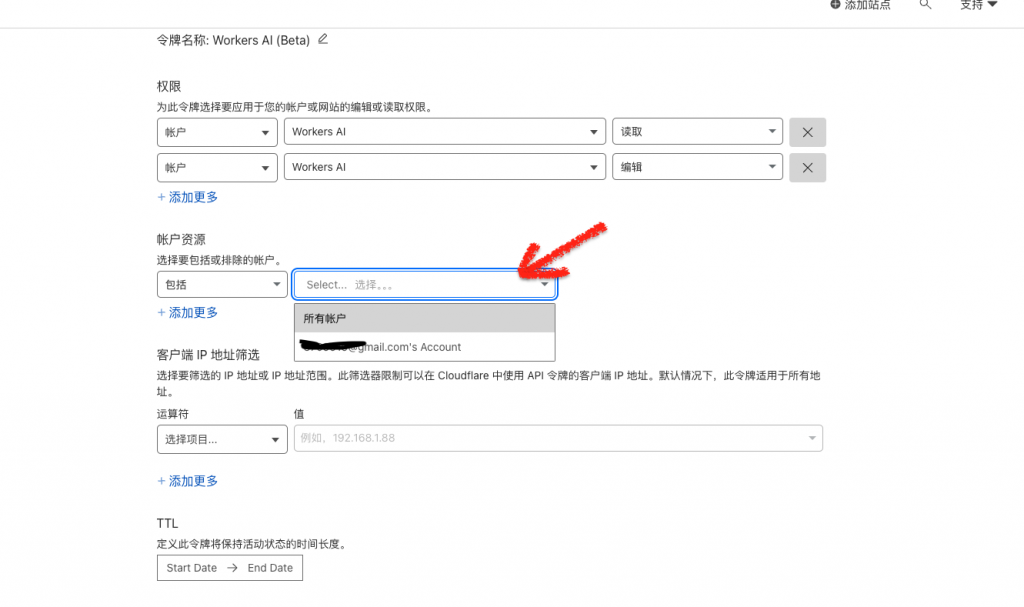
在账户资源中将你的账户选择上,然后最下方的“继续以显示摘要”。
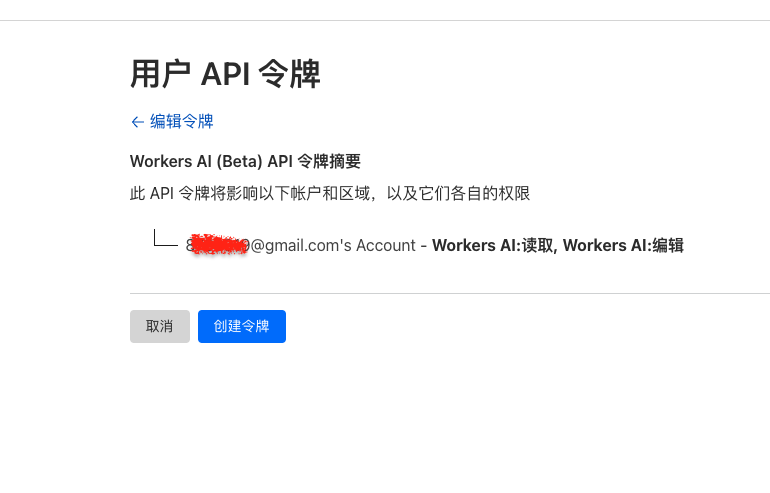
继续点击创建令牌,一个token就创建好了。我们将获取到的token粘贴到vercel的参数配置页面中。
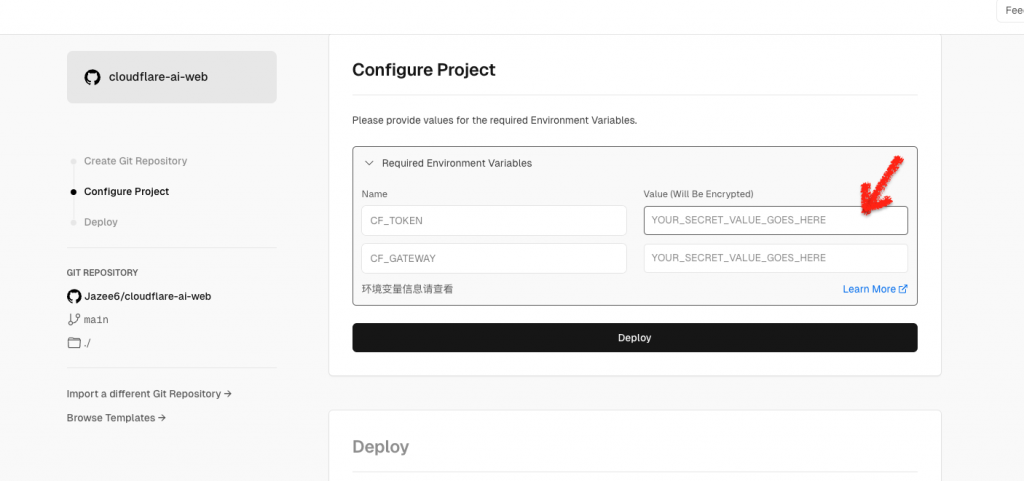
下一步配置并填写第二个参数,cf的gateway。回到cloudflare的主页面,点击左上角的网站logo,来到首页。
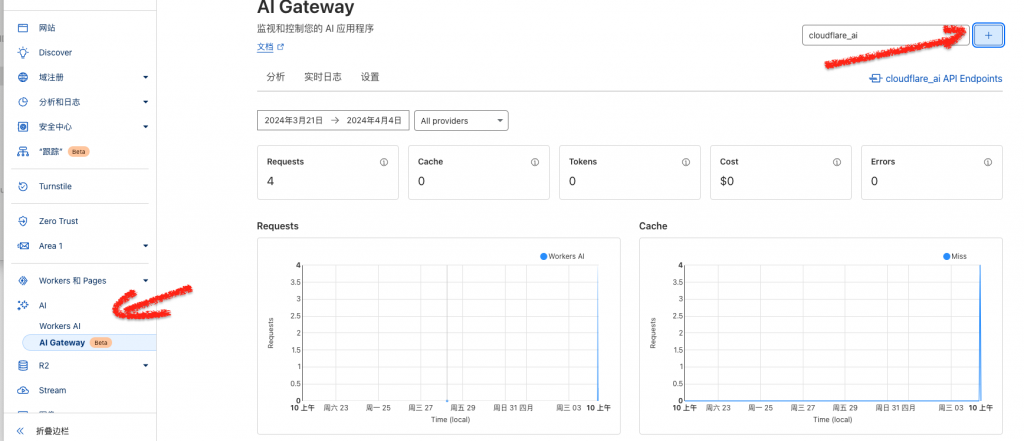
点击左侧导航页面的AI,选择AI Gateway。在页面的右边点击添加新的AI Gateway。
在弹出的页面中给网关选择一个名字点击创建。
创建完成后就会看到一个gateway开头的cloudflare地址,如果没有显示,可以再回到AI gateway的这个页面点击加号下方的项目的API Endpoints信息。
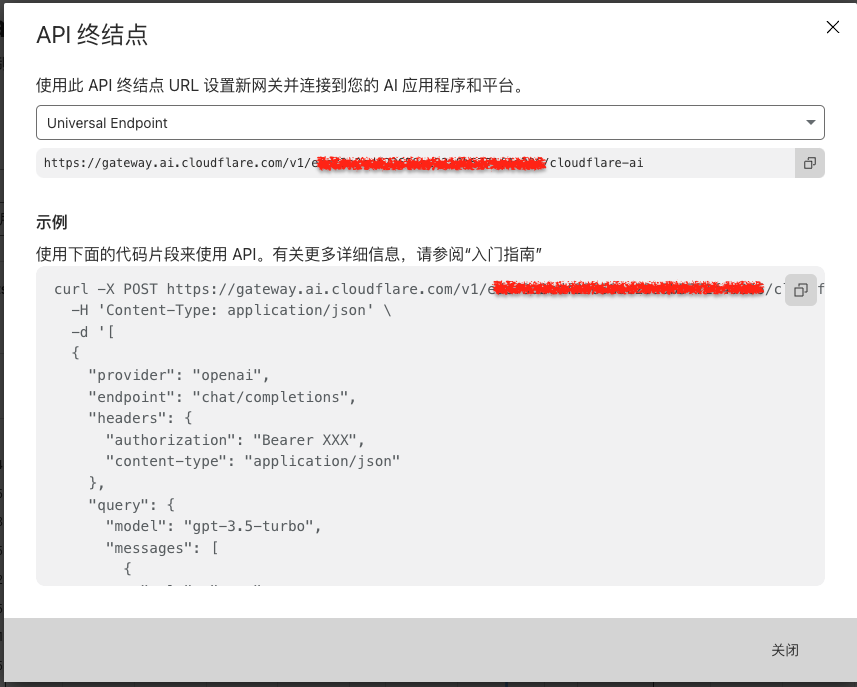
将https的连接地址复制后填写到vercel中。两个参数复制完毕后点击vercel页面参数填写下方的Deploy进行项目部署,大约1到2分钟后部署完成,就可以使用了。
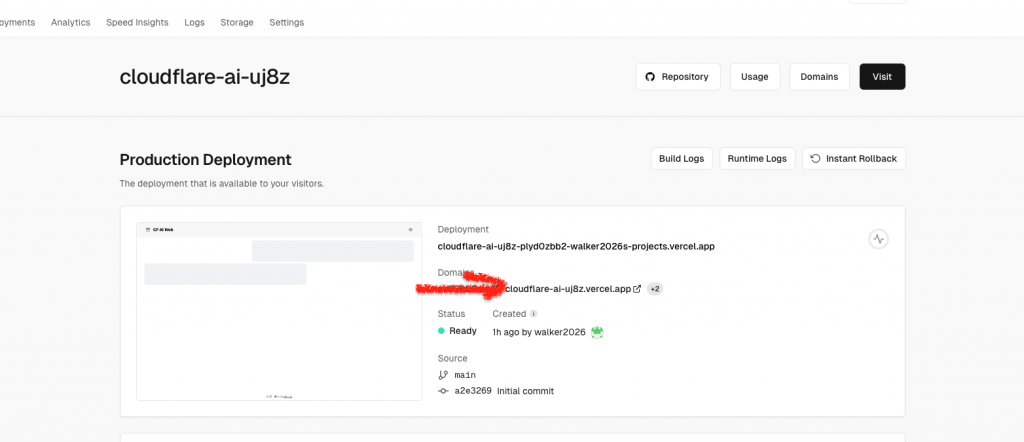
点击vercel的二级域名就可以正常的使用自己的服务了。到这里一个完全免费的aiweb服务就部署完毕了。
下面简单的介绍下,基础部署以后可以增强的几个方面:
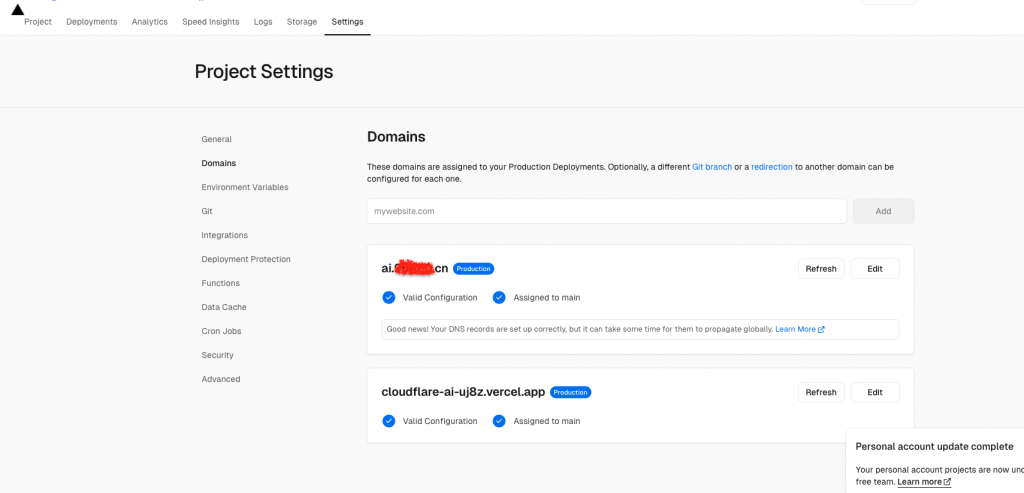
第一项是:绑定自己的域名。这里非常简单,把需要绑定的域名输入,点击添加,按照vercel给出的验证信息,到自己的域名商的dns管理面板中首先完成域名验证,验证通过后再按照vercel给出的提示ai.*****.com域名的绑定就可以了。
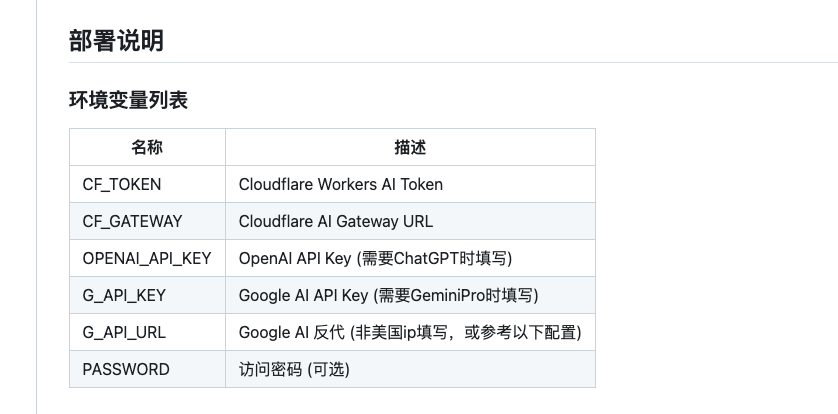
第二项是增加访问密码,增加PASSWORD参数,变量是自己设定的密码。
此外这个开源软件支持openai的api、Google ai的api,如果你有也可以通过变量的方式添加,分别是OPENAI_API_KEY和G_API_KEY。添加上去以后就可以完整使用页面的服务了。
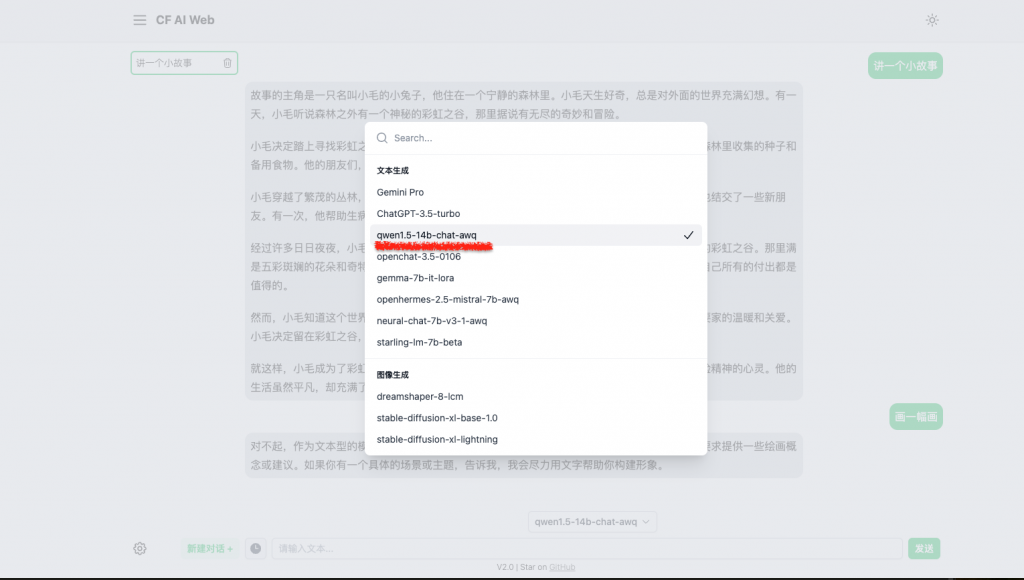
否则就安安稳稳的使用cloudflare的workers ai能力吧。
好的,今天就是我操作这个开源的ai web服务的记录,没有特别的深的内容,按照作者的介绍操作而已。我用一点时间给把我配置的过程记录下来,提供给那些不知道如何操作的朋友一个参考。
补充说明下:
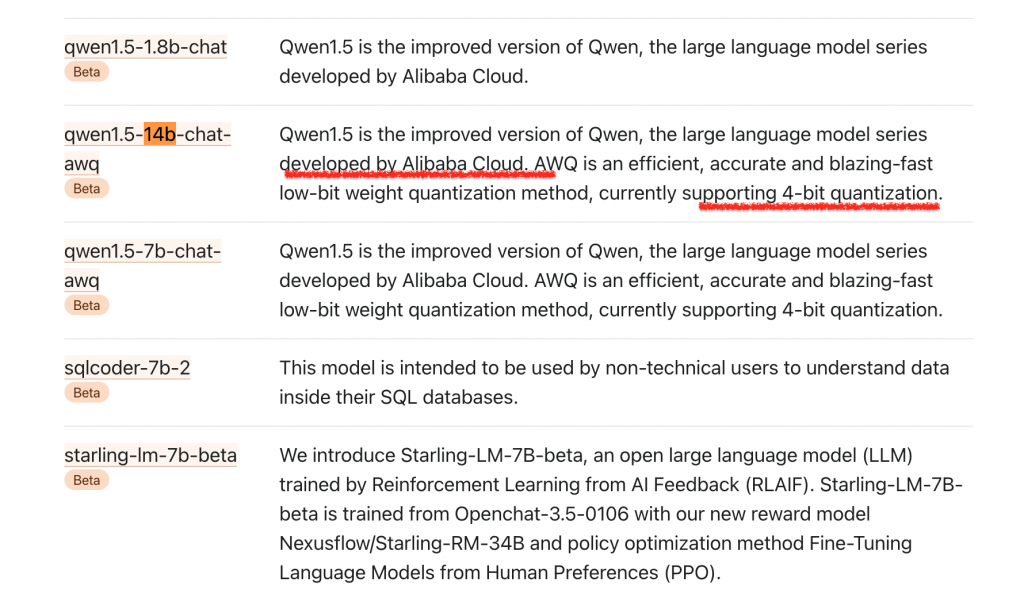
cloudflare的免费workers ai目前提供的Qwen1.5 是阿里云开发的大语言模型系列 Qwen 的改进版本。网站介绍是:AWQ 是一种高效、准确、快速的低位权量化方法,目前支持 4 位量化。
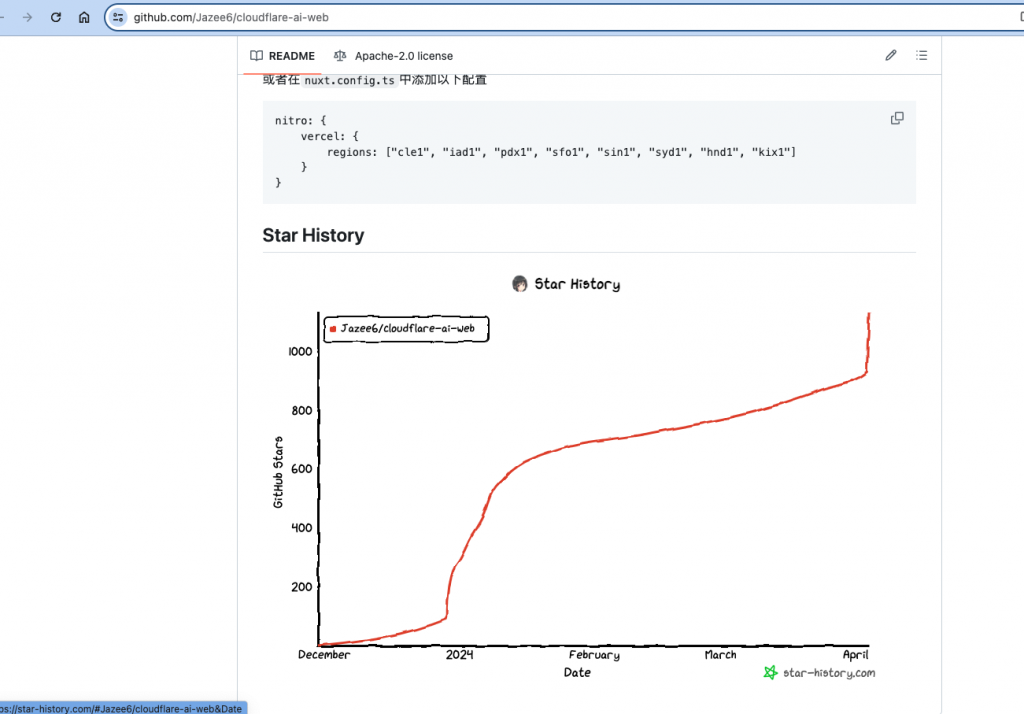
随着越来越多的网络服务商提供ai能力,还有网友提供这些开源方案,让我们每个人使用ai能力越来越方便,这次是更大意义。致敬!